- Συγγραφέας Jason Gerald [email protected].
- Public 2024-01-19 22:12.
- Τελευταία τροποποίηση 2025-01-23 12:15.
Ο διακομιστής Mineplex είναι ένας από τους πιο δημοφιλείς διακομιστές Minecraft και μπορεί να φιλοξενήσει περισσότερους από 4.000 παίκτες σε μία συνεδρία. Η διαδικασία εγγραφής διαρκεί μόνο λίγα λεπτά προτού μπορέσετε να παίξετε το μίνι παιχνίδι και να συμμετάσχετε στους άλλους παίκτες.
Βήμα
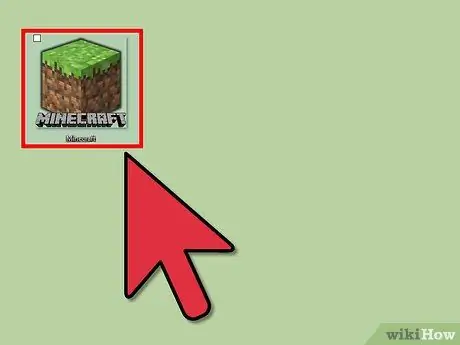
Βήμα 1. Ανοίξτε το Minecraft στον υπολογιστή
Προς το παρόν, μπορείτε να έχετε πρόσβαση στον διακομιστή Minecraft μόνο από υπολογιστή.
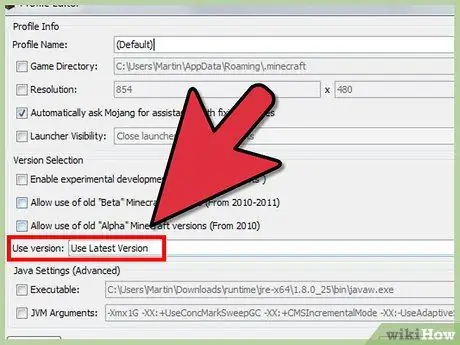
Βήμα 2. Ενημερώστε το Minecraft στην πιο πρόσφατη έκδοση
Για να ελέγξετε αν έχετε την τελευταία έκδοση του Minecraft, ελέγξτε την κάτω αριστερή πλευρά του μενού Minecraft την πρώτη φορά που ανοίγετε το παιχνίδι. Κάντε κλικ στην επιλογή Επεξεργασία προφίλ και αναζητήστε την επιλογή "Χρήση έκδοσης" στο αναδυόμενο μενού και, στη συνέχεια, επιλέξτε Χρήση τελευταίας έκδοσης από την αναπτυσσόμενη γραμμή δίπλα του.
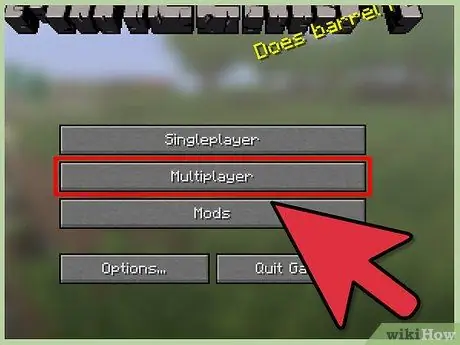
Βήμα 3. Ανοίξτε το μενού πολλών παικτών ("Multiplayer")
Μεταβείτε στο προφίλ και, στη συνέχεια, επιλέξτε Multiplayer στο κύριο μενού.
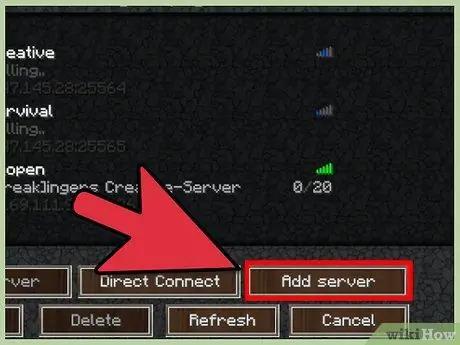
Βήμα 4. Κάντε κλικ στο κουμπί "Προσθήκη διακομιστή"
Ο υπολογιστής πρέπει να είναι συνδεδεμένος στο διαδίκτυο για να ακολουθήσει αυτό το βήμα.
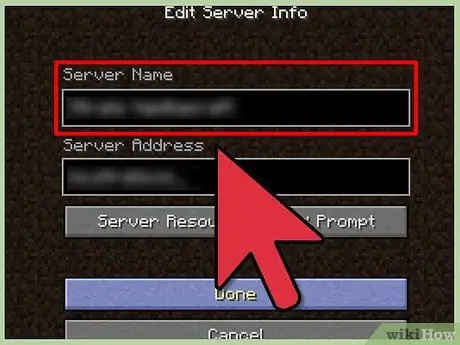
Βήμα 5. Πληκτρολογήστε Mineplex στο πεδίο όνομα διακομιστή
Μπορείτε πραγματικά να πληκτρολογήσετε οποιοδήποτε όνομα στο πεδίο "Όνομα διακομιστή". Ωστόσο, συνιστάται η χρήση του ονόματος "Mineplex", ώστε να μπορείτε εύκολα να το βρείτε στη λίστα διακομιστών, αν κάποια μέρα θέλετε να προσθέσετε νέους διακομιστές.
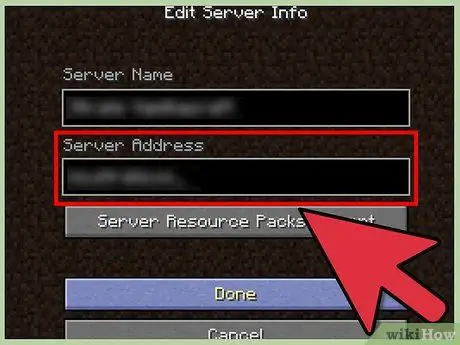
Βήμα 6. Εισαγάγετε τη διεύθυνση διακομιστή
Υπάρχουν δύο διευθύνσεις διακομιστή Mineplex. Επιλέξτε την πλησιέστερη διεύθυνση από τη χώρα καταγωγής/κατοικίας σας:
- Τύπος " US.mineplex.com"Εάν ζείτε/βρίσκεστε πιο κοντά στις Ηνωμένες Πολιτείες.
- Τύπος " EU.mineplex.com ”Εάν ζείτε/είστε πιο κοντά στην Ευρώπη.
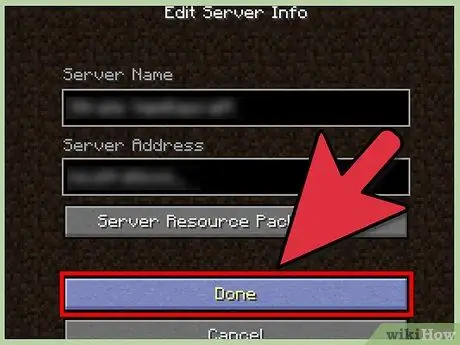
Βήμα 7. Πατήστε "Τέλος"
Ο νέος διακομιστής θα εμφανιστεί στη λίστα. Η εικόνα του banner συνήθως φέρει την ετικέτα "Mineplex Games".
- Εάν υπάρχει ένα κενό πεδίο με το μήνυμα "δεν μπορεί να επιλυθεί το όνομα κεντρικού υπολογιστή", δοκιμάστε να εισαγάγετε ξανά τις πληροφορίες του διακομιστή και βεβαιωθείτε ότι πληκτρολογήσατε σωστά τη διεύθυνση διακομιστή.
- Εάν η στήλη με την ένδειξη "δεν είναι δυνατή η σύνδεση με το διακομιστή", το δίκτυό σας στο Διαδίκτυο ενδέχεται να αντιμετωπίζει προβλήματα. Εάν χρησιμοποιείτε WiFi, συνδέστε τον υπολογιστή σας στο διαδίκτυο μέσω ethernet ή απλώς δοκιμάστε να επανασυνδέσετε το Minecraft στον διακομιστή.
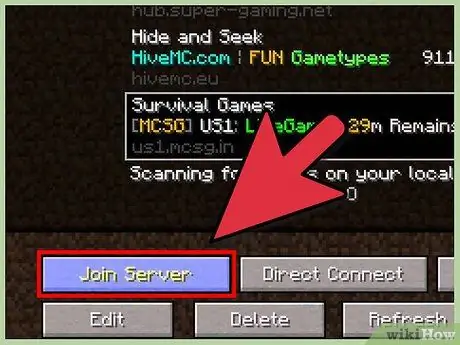
Βήμα 8. Εγγραφείτε στο διακομιστή
Κάντε κλικ στον διακομιστή Mineplex και επιλέξτε Join Server. Μετά από αυτό, θα φτάσετε αμέσως στον κόσμο του Mineplex!






